1000'den fazla formattaki videoları/sesleri yüksek kalitede dönüştürün, düzenleyin ve sıkıştırın.
iMovie'de Videoyu Yüksek Kalitede Tersine Çevirme [Ultimate Guide]
Ters efektler gibi inanılmaz bir efekti uygulamak için profesyonel becerilere gerek yoktur. Bir videoyu geriye doğru oynatmanız veya bir bölümü tekrar tekrar oynatmanız, izleyicilere eğlenceli bir etki verir. Bir iOS kullanıcısıysanız, iMovie sizin için yetenekli bir araçtır. Bu programı iPhone, iPad ve Mac'inizde kullanabilirsiniz. Dolayısıyla, "iMovie'de video nasıl tersine çevrilir?" sorusu ortaya çıkar. Ters efekti oluşturmak için, iMovie'de videonun nasıl tersine çevrileceğini öğrenmek için aşağıda paylaşılan ayrıntılı adımlar bulunmaktadır.
Rehber Listesi
Bölüm 1: iPhone/iPad'de iMovie'de Videoları Tersine Çevirebilir misiniz? Bölüm 2: Mac'te iMovie'de Videoyu Tersine Çevirmenin Ayrıntılı Adımları Bölüm 3: Windows/Mac'te Videoyu Tersine Çevirmek İçin iMovie'ye En İyi Alternatif Bölüm 4: iMovie'de Videoların Tersine Nasıl Döndürüleceğine İlişkin SSSBölüm 1: iPhone/iPad'de iMovie'de Videoları Tersine Çevirebilir misiniz?
Ne yazık ki hayır. Varsayılan iMovie, iPhone ve iPad'de ters çevirme özelliğini desteklemediğinden, iPhone/iPad'de videoları ters çevirmek için InShot video düzenleyicisini indirmeniz gerekebilir. İyi olan şey, birkaç aracın yardımcı olabilmesidir, bunlardan biri de InShot'tır.
InShot, videoları tersine çevirme, efekt ekleme, filtre uygulama ve daha fazlası gibi basit videoları düzenlemenize olanak tanıyan basit bir arayüze sahiptir. Hızlı bir video düzenleyici istiyorsanız, cihazınıza InShot'ı yükleyin. Aşağıda, bir videoyu tersine çevirmek için InShot'ın nasıl kullanılacağına dair ayrıntılı bir kılavuz bulunmaktadır.
Aşama 1InShot uygulamasını edinmek için AppStore'dan indirin. Daha sonra indirildikten sonra açın.
Adım 2Ardından, üzerine dokunun Video Diğer seçenekler arasında Fotoğraf ve Kolaj gibi seçenekler bulunur. Albümünüzden bir video seçmeniz ve ardından düzenleyicide açmanız gerekecektir.
Aşama 3Daha fazla araç görmek için aşağıdaki düzenleme araç çubuğunu sola kaydırın, Tersi seçeneğini seçin, ardından videonuzu geriye doğru oynatmak için üzerine dokunun. Bundan sonra daha fazla düzenleme yapabilirsiniz. Memnun kalırsanız, üzerine dokunun Kaydetmek bir düğmede yukarı ok iPhone/iPad'inize kaydetmek için simgesine tıklayın.
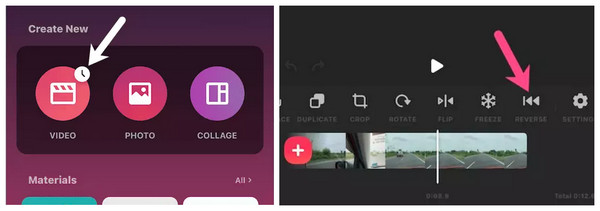
Bölüm 2: Mac'te iMovie'de Videoyu Tersine Çevirmenin Ayrıntılı Adımları
iPhone ve iPad'inizde bir videoyu nasıl tersine çevireceğinizi öğrendikten sonra, Mac'te videoyu tersine çevirmek de dahildir. iPhone'dan farklı olarak, iMovie ile Mac'inizde videoyu hızla tersine çevirebilirsiniz. Ancak, adımlar iMovie sürümünüze bağlı olarak biraz farklı olabilir. Hazırsanız, Mac'te iMovie'de videoyu nasıl tersine çevireceğinizi öğrenmek için okumaya devam edin.
Aşama 1Başlat iFilm Mac'inizde, ardından düzenlemek istediğiniz projeyi açın.
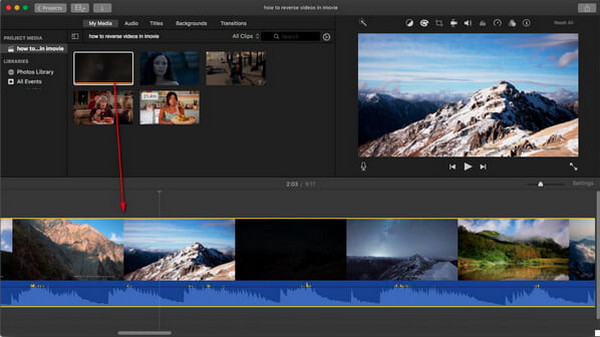
Adım 2Video klibe tıklayın Zaman çizelgesi, ardından Hız ile düğme Hız göstergesi önizlemenin üstündeki araçlardan simgeye tıklayın. onay kutusu ile ilgili Tersi.
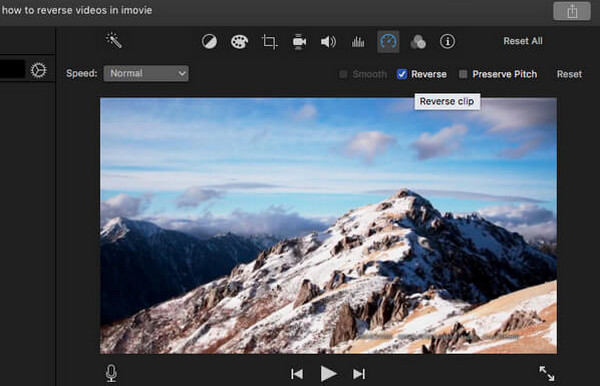
Birkaç klibi tersine çevirmek istiyorsanız, Düzenle sekmesine gidin ve ardından açılır menüden Tümünü Seç'i seçin. Ardından, bir sonraki talimata geçebilirsiniz.
Bölüm 3: Windows/Mac'te Videoyu Tersine Çevirmek İçin iMovie'ye En İyi Alternatif
Ne yazık ki, bir Windows PC kullanıyorsanız, iMovie'de bir videoyu tersine çeviremezsiniz. Ve şimdi, videoyu tersine çevirmenize yardımcı olabilecek bir video düzenleyici bulmakta zorluk çekiyorsanız, gidip arayın 4Easysoft Toplam Video Dönüştürücü. Bu program yalnızca Windows için değil, diğer programların desteklemediği Mac'te de çalışır. Ayrıca, videolarınıza uygulayabileceğiniz bir dizi efekt, filtre ve temayı destekler. Bunun yanı sıra, iMovie olmadan bir videoyu hızla tersine çevirebilirsiniz. Ancak videonuzda ses varsa, sesin tersine çevrilmeyeceğini unutmamalısınız. Ancak, kolayca yeni parçalar ekleyebileceğiniz veya sesi kapatabileceğiniz için bu bir sorun değildir.

Araç Kutusu'nda, karmaşık adımları öğrenmenize ve eğitimleri izlemenize gerek kalmadan bir video klibi hızla geri sarmanızı sağlayan bir Video Ters Çevirme Aracı sağlayın.
Ters çevrilen videoda ses varsa, ses klip boyunca ters çevrilmeyeceğinden arka plan müziğini kolayca ekleyebilirsiniz.
Video klipte yaptığınız her değişikliği izlemenize ve dışa aktarmadan önce memnun kalıp kalmadığınızı görmenize olanak tanıyan bir önizleme işleviyle donatılmıştır.
Yüksek kaliteli çıktıyı korumak için video ayarlarını özelleştirmenize ve tercih ettiğiniz çıktı formatını seçmenize olanak tanır.
100% Güvenli
100% Güvenli
Aşama 1En son sürümü edinmek için 4Easysoft Toplam Video Dönüştürücü, resmi web sitesine gidin, ardından bilgisayarınızda başlatmak için kurulum sürecini tamamlayın. Araç Kutusu bir kez açtığınızda sekmeyi bulun, ardından Video Ters Çevirici iMovie olmadan videoları geri sarmak için.
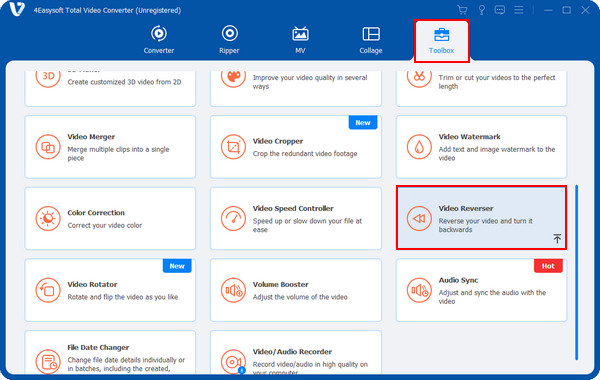
Adım 2I vur Artı Tersine çevirmek istediğiniz videoyu eklemek için düğmeye basın. Videoyu tersine çevirdikten sonra sesin tersine çevrilmeyeceğini unutmayın; isterseniz sesi kapatıp yenisini ekleyebilirsiniz.
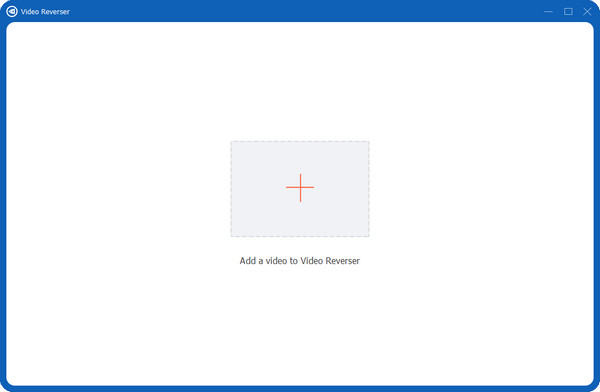
Aşama 3Videonuz içe aktarıldıktan sonra, ilerleme çubuğu veya bir tane ayarla başlangıç Ve son Tersine çevirmek istediğiniz video için zaman. Videonuzda yaptığınız tüm değişiklikleri izleyebilirsiniz.

4. AdımMemnun kalırsanız, bir dosya hedefi Ve isim, sonra vurabilirsin İhracat Ters videoyu kaydetmek için düğmeye basın. Yeni videonuza arka plan müziği eklemek mi istiyorsunuz? ters video? Şuraya gidebilirsiniz: Dönüştürücü Yukarıdaki menüden sekmeye tıklayın.
Bölüm 4: iMovie'de Videoların Tersine Nasıl Döndürüleceğine İlişkin SSS
-
Videoları ters çevirmek için iMovie'ye alternatif olarak Snapchat'i kullanabilir miyim?
Evet. tuşunu basılı tutabilirsiniz. Kepenk Bir video çekmek için düğmeye basın, ardından bulmak için kaydırın Tersi efekti. Ve Snapchat videonuzu kaydetmeden önce, uyguladığınız ters efekti önizleyebilirsiniz.
-
iMovie'nin alternatifi olan QuickTime'da video nasıl geri alınır?
Evet, iMovie gibi videoları tersine çevirmeyi destekler. Bunu yapmak için, Vardiya tuşuna basın ve video klibi çift tıklayın. Ardından, video geriye doğru oynatılmaya başlayacaktır.
-
Android için iMovie benzeri videoyu ters çevirme uygulaması var mı?
Neyse ki, PlayStore'da videoyu tersine çevirmek için bulabileceğiniz birçok uygulama var. Bu gönderide bahsedilen iyi bir örnek, InShot'tır. Bu video düzenleme uygulaması iOS ve Android cihazlarda kullanılabilir ve tersine çevirme, kırpma, kesme, filtre ekleme vb. gibi birçok yararlı düzenleme özelliğini destekler.
Çözüm
Her zamanki gibi, videonuzun diğerlerine kıyasla benzersiz görünmesini istiyorsanız videoyu tersine çevirmek çok etkili olabilir. iOS kullanıcıları için, iMovie videoları düzenlemeniz için harika bir araçtır ve iMovie'de videoyu nasıl tersine çevireceğinizi öğrenmek en iyisidir. Ancak genel kullanım için her zaman Windows ve Mac'i destekleyen bir araç seçin: 4Easysoft Toplam Video Dönüştürücü. Bu program, videoyu geliştirmenize, videoyu tersine çevirmenize, filigranları kaldırmanıza ve daha fazlasına olanak tanıyan Araç Kutusu'ndaki 15'ten fazla araç takımı gibi özelliklerinden yararlanmanızı sağlar. Bu hepsi bir arada video dönüştürücüyle ilgi çekici bir video oluşturmaya başlama fırsatını kaçırmayın!
100% Güvenli
100% Güvenli



